컴퓨터를 사용할 때 글자 크기를 적절히 조절하는 것은 읽기 편안함과 작업 효율성을 높이는 중요한 방법입니다. 다양한 프로그램과 웹사이트에서 손쉽게 글자 크기를 변경할 수 있는데요, 초보자도 쉽게 따라 할 수 있는 방법들이 마련되어 있습니다. 오늘은 컴퓨터에서 글자 크기를 조절하는 기본적인 방법들을 차근차근 설명해 드릴게요. 아래 글에서 자세하게 알아봅시다.
키보드 단축키로 빠르게 글자 크기 조절하기
일반 브라우저에서 글자 확대와 축소 방법
컴퓨터를 사용할 때 가장 손쉽게 글자 크기를 조절하는 방법 중 하나는 키보드 단축키를 활용하는 것입니다. 특히 인터넷 브라우저에서는 매우 간단하게 페이지 내 텍스트 전체의 크기를 확대하거나 축소할 수 있는데요, 일반적으로 ‘Ctrl’ 키와 함께 ‘플러스(+) 또는 마이너스(-)’ 키를 누르면 됩니다. 예를 들어, Windows에서는 ‘Ctrl + +’를 눌러서 글자를 크게 만들고 싶을 때 쓰고, 다시 작게 하고 싶을 땐 ‘Ctrl + -‘를 누르면 돼요. 맥북이나 Mac 컴퓨터의 경우에는 ‘Cmd + +’ 또는 ‘Cmd + -‘로 동일한 효과를 볼 수 있습니다. 이 방법은 웹페이지뿐만 아니라 대부분의 프로그램에서도 작동하니, 빠르게 원하는 크기로 조절하고 싶을 때 유용하게 쓰입니다. 참고로 원래 크기로 돌아가고 싶다면 ‘Ctrl + 0’을 누르거나, 맥에서는 ‘Cmd + 0’을 누르면 원래 상태로 복구됩니다.
문서 작업 시 키보드로 글자 크기 변경하는 법
워드 프로세서나 텍스트 편집기에서 문서를 작성할 때도 키보드 단축키는 정말 편리합니다. 보통 워드 프로그램에서는 먼저 커서를 원하는 부분에 위치시키거나, 아무것도 선택하지 않은 상태에서 특정 단축키를 누르면 전체 문서 또는 선택된 텍스트의 글자 크기를 빠르게 바꿀 수 있어요. 예를 들어, Microsoft Word에서는 ‘Ctrl + Shift + P’로 폰트 크기를 입력창에 바로 입력하거나, 메뉴에서 드롭다운으로 조절하는 것도 가능하지만, 일부 프로그램에서는 숫자를 직접 입력해서 크기를 조정하는 방식이 더 편할 수 있습니다. 또 다른 방법으로는 선택 후 오른쪽 클릭 메뉴 또는 툴바의 폰트 크기 옵션에 바로 접근해서 조절하는 것도 좋지만, 단축키 사용이 익숙해지면 작업 속도가 훨씬 빨라집니다.
화면 배율 기능으로 대강글자크기 맞추기
윈도우 운영체제나 Mac 모두 화면 전체의 배율(확대/축소 기능)을 통해 글자 크기를 간편하게 조절할 수 있는데요, 이 방법은 특히 디스플레이가 작은 노트북이나 해상도가 높은 모니터에서 읽기가 불편할 때 많이 씁니다. 윈도우에서는 ‘디스플레이 설정’에 들어가거나 작업 표시줄 오른쪽에 있는 배율 아이콘을 클릭해 125%, 150% 등 원하는 배율로 변경하면 화면 내 모든 요소와 텍스트가 한꺼번에 커지거나 작아집니다. 맥OS 역시 시스템 환경설정에서 디스플레이 항목에 들어가 배율 값을 조절하거나, 메뉴바의 보기 옵션에서 확대/축소 기능을 활용할 수 있어요. 이 방법은 개별 프로그램과 상관없이 전체 화면의 글자가 커지고 작아지니 작업이나 읽기에 맞게 적당한 배율을 찾아 사용하는 것이 중요합니다.
웹브라우저 내에서 쉽게 글씨 크기 변경하기
브라우저 메뉴 이용하기
인터넷 서핑 중에는 특정 웹사이트의 글자가 너무 작거나 커서 불편함을 느낄 수도 있는데요, 이럴 땐 브라우저 자체 메뉴를 이용해서 간단히 조절 가능합니다. Chrome이나 Firefox처럼 대부분의 최신 브라우저는 우측 상단에 점 세 개 또는 가로줄 아이콘이 있고 이를 클릭하면 ‘줌’ 혹은 ‘확대/축소’ 옵션이 나옵니다. 여기서 ‘+’ 또는 ‘-’ 버튼을 눌러서 페이지 전체의 글꼴 크기를 조절하거나, ‘100%’로 되돌릴 수도 있어요. 또 일부 브라우저는 ‘CTRL + 마우스 휠’을 돌리면서 동시에 눌러주면 페이지 확대로 빠르게 변화시키는 것도 가능하니 참고하세요.
웹페이지 별 사용자 설정 기능 활용하기
일부 웹사이트나 온라인 플랫폼은 사용자 맞춤형 글꼴 크기 설정 기능을 제공합니다. 로그인 후 개인 계정 설정이나 환경설정을 통해 본인에게 최적화된 텍스트 크기를 지정할 수 있는데요, 이는 매번 새롭게 찾지 않아도 되는 장점이 있습니다. 예를 들어 뉴스 사이트나 블로그들은 ‘읽기 모드’ 옵션이나 ‘접근성 설정’을 통해 폰트 사이즈와 스타일을 변경할 수 있도록 지원하니 참고하면 좋아요. 이렇게 하면 이후 방문 시 자동으로 지정한 글씨 크기로 보여지니까 훨씬 더 편하게 읽고 작업할 수 있겠죠.
확장 프로그램과 애드온 활용하기
보다 정밀하고 다양한 기능을 원한다면 웹 브라우저용 확장 프로그램이나 애드온도 추천드립니다. 예를 들어 Chrome에는 ‘Zoom Scheduler’, ‘Reader View’ 같은 확장 프로그램들이 있고, 이를 설치하면 더욱 세밀한 확대/축소 제어나 텍스트 최적화를 할 수 있습니다. 이러한 도구들은 특정 구간만 확대하거나 읽기 전용 모드를 제공하기 때문에 긴 기사나 긴 문서를 볼 때 매우 유용합니다. 또한 사용자 지정 기준으로 저장해두면 다음 방문 시 바로 적용돼 편리하죠.
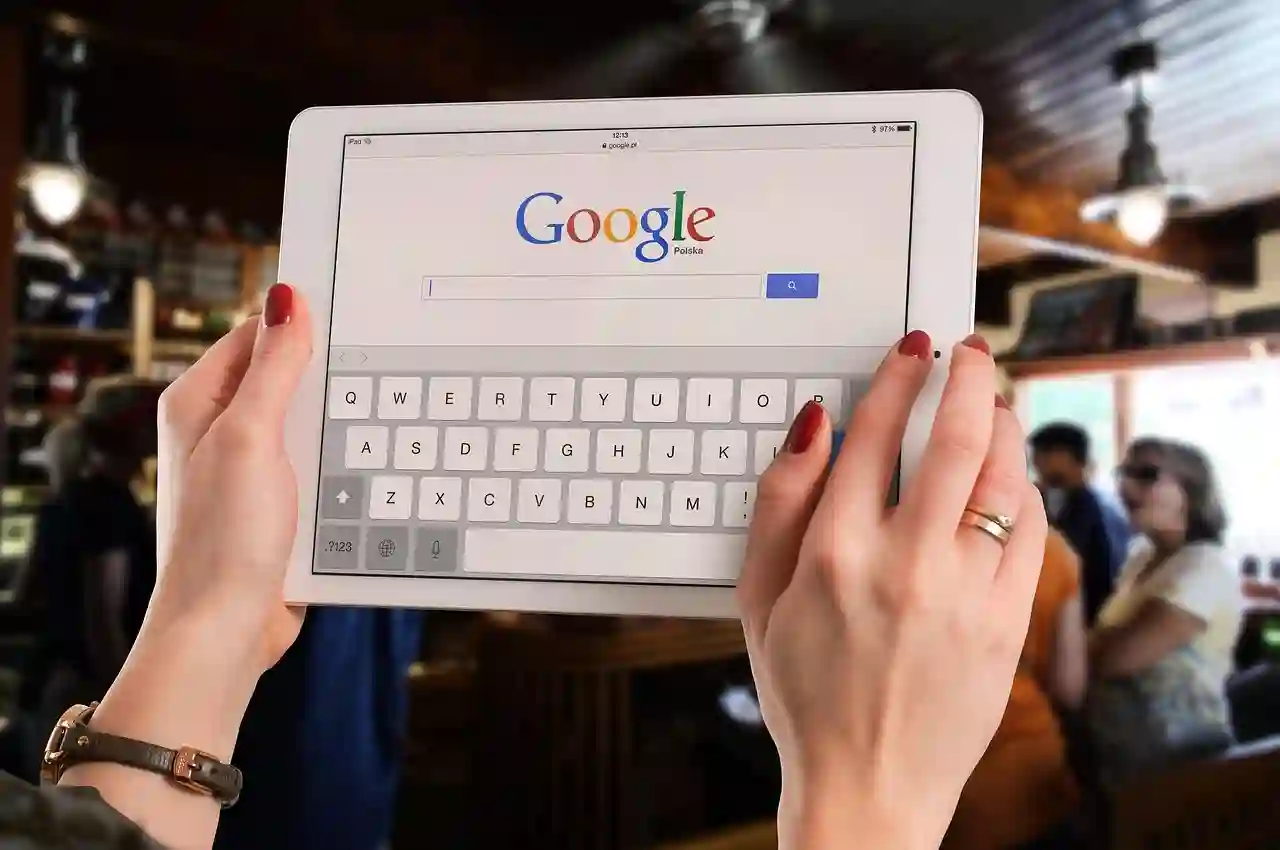
컴퓨터에서 글자 크기 조절하는 방법 설명
운영체제별 기본 환경설정으로 글꼴 맞추기
윈도우에서 디스플레이 설정 변경하기
윈도우 운영체제를 사용하는 경우에는 시스템 전반적인 폰트와 디스플레이 관련 설정을 통해 일정 수준까지 일괄적으로 텍스트 및 아이콘 크기를 바꿀 수 있습니다. 시작 메뉴에서 ‘설정 > 시스템 > 디스플레이’를 선택 후 배율 항목에서 원하는 비율(125%, 150% 등)을 선택하면 됩니다. 이렇게 하면 모든 앱과 인터페이스 요소들이 해당 비율만큼 커지고 작아지므로 여러 창이나 프로그램에서도 일관된 보기 환경이 만들어집니다.
MacOS에서 디스플레이 및 접근성 옵션 활용하기
맥 사용자라면 시스템 환경설정에서 ‘디스플레이’를 열어 배율과 해상도를 조합해 보는 것이 좋습니다. 또한 ‘접근성’ 탭에서도 큰 텍스트 또는 기타 시각적 도움말 옵션들을 활성화시킬 수 있는데요, 여기서 폰트를 더 크게 하거나 대비 강도를 높이는 것도 가능합니다. 특히 맥은 미리보기 및 기타 기본 앱에서도 기본 폰트 사이즈를 변환하는 여러 도구들을 제공하니 참고하여 적합한 환경으로 꾸며보세요.
리눅스 환경에서 텍스트 및 화면 조절하기
리눅스를 사용하는 경우 데스크탑 환경(GNOME, KDE 등)에 따라 조금씩 차이가 있지만 대부분 시스템 설정 내에 디스플레이 또는 접근성 섹션이 존재합니다. 여기서 DPI(Dots Per Inch) 값이나 폰트 크기를 수정하면서 원하는 읽기 환경을 만들 수 있고, 터미널 명령어로도 상세하게 세팅 가능합니다. 만약 특정 애플리케이션만 따로 조절하고 싶다면 개별 프로그램의 환경설정을 통해 폰트 사이즈와 스타일을 변경하는 것도 좋은 방법입니다.
모바일 기기에서도 손쉽게 글자 키우기
핸드폰 및 태블릿 화면 확대 기능 사용하기
모바일 기기도 요즘은 작은 화면 때문에 텍스트가 너무 작아서 불편할 때가 많죠? 이럴 땐 스마트폰 자체의 확대·축소 기능이 아주 유용합니다. 안드로이드 기기는 ‘접근성 > 확대/축소’ 옵션이나 일부 모델은 두 번 탭해서 화면 전체를 확대하는 제스처 지원이 되고 있으며, iPhone 역시 ‘설정 > 접근성 > 화면 읽기 및 표시 내용’을 통해 줌(Zoom) 기능 활성화 후 두 손가락으로 두 번 탭하면서 끌어내리면 언제든 큰 화면으로 볼 수 있습니다.
웹페이지 내 텍스트만 별도로 키우는 방법
모바일 브라우저에서도 특정 콘텐츠만 크게 보고 싶다면 모바일 버전 확장 프로그램 혹은 읽기 모드(Read Mode)를 활용하세요. 대부분의 모바일 사파리(사파리)나 Chrome에는 읽기 모드를 지원하며 활성화 시 본문 내용만 선명하게 보여주고 주변 광고나 기타 요소는 제거돼 훨씬 깔끔하게 볼 수 있답니다.
앱별 폰트 사이즈 변경 옵션 찾기
일부 모바일 앱은 자체적으로 텍스트 크기를 조절하는 메뉴를 갖추고 있습니다. 예컨대 SNS 앱이나 독서 앱에서는 설정 메뉴 안에 폰트 스타일과 사이즈 선택지가 있으니 직접 찾아 바꾸면 돼요. 이렇게 하면 자주 사용하는 앱에서도 최적화된 보기 환경을 만들어 작업 효율성과 눈 건강 모두 챙길 수 있습니다.
<|diff_marker|>
글을 마치며
이 글에서는 다양한 방법으로 글자 크기를 조절하는 방법을 소개했습니다. 키보드 단축키, 브라우저 기능, 운영체제 설정 등 상황에 맞게 활용하면 작업 효율이 크게 향상됩니다. 자신에게 가장 편리한 방법을 찾아 꾸준히 익혀보세요.
더 공부할 만한 정보들
1. 접근성 설정과 사용자 맞춤형 인터페이스 최적화 방법에 대해 알아보기
2. 다양한 디지털 디바이스별 텍스트 조절 기능과 차이점 이해하기
3. 웹 개발자가 참고할 수 있는 텍스트 크기 및 배율 관련 표준과 권장사항
4. 생산성을 높이는 단축키 활용 팁과 트릭 모음집 찾기
5. 최신 브라우저 및 OS의 업데이트로 새롭게 추가된 읽기 모드와 텍스트 조절 기능 탐색하기
핵심 포인트 요약
글자 크기 조절은 키보드 단축키, 화면 배율, 브라우저와 OS의 환경설정을 통해 쉽게 할 수 있습니다. 상황에 맞는 적절한 방법을 선택하여 작업 효율과 눈 건강을 함께 챙기세요.
